1. 안드로이드 프로젝트 시작
1. Android Studio를 최신버전으로 설치
Download Android Studio and SDK tools | Android Developers
developer.android.com
2. JDK 설치및 환경변수 설정
https://www.azul.com/downloads/?package=jdk
Downloads
Download Azul Platform Prime Azul Platform Prime extends Core, adding unique Azul innovations to improve the runtime characteristics of Java workloads. Azul Platform Prime delivers added performance, scale, consistency, and efficiency to Java applications,
www.azul.com

코틀린의 안정적인 동작을 위해 Zulu의 JDK SE 8 버전을 설치. 올바른 운영체제와 컴퓨터 비트에 맞게 설치.
여기서는 Window 64bit로 .msi 파일을 다운받습니다.
보통 설치후 경로
: C:\Program Files\Zulu\zulu-8
해당 경로가 아닐 수도 있으니 꼭 확인하고, zulu-8을 설치한 경로로 환경 변수 설정을 해줘야 한다.
내컴퓨터 -> 시스템 속성 -> 고급시스템 설정 -> 고급 -> 환경변수에서


3. 프로젝트 생성 및 실행
안드로이드 스튜디오 실행

만약 기존 프로젝트를 import했을 때 or 새로 생성했을 때 gradle 오류가 발생한다면
=> 프로젝트를 생성한 디렉토리에 한글로 된 경로가 있는지 확인하고, 영어로 세팅해주자.
만약 기존 프로젝트를 import했을 때 or 새로 생성했을 때 SDK나 JDK 오류가 발생한다면
-> 프로젝트 우측 마우스 클릭 -> Open Module Settings -> SDK Location -> Gradle Setting

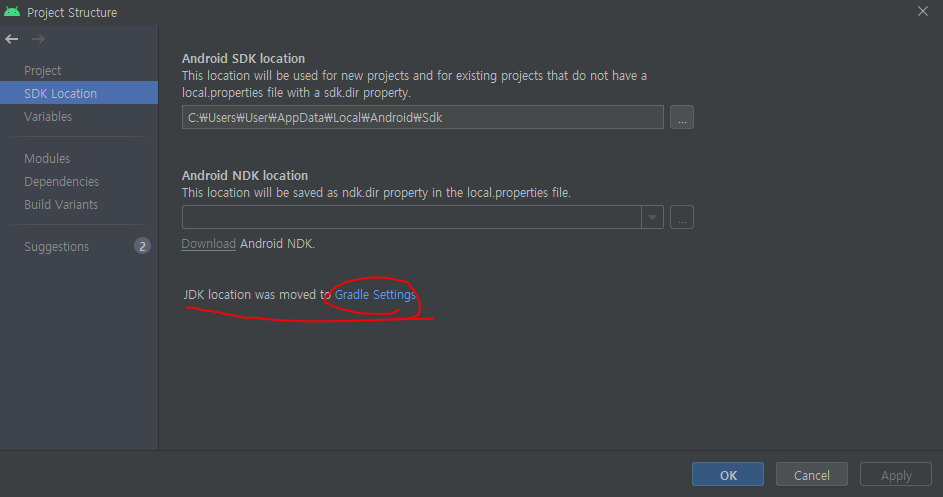

만약 설치한 zulu jdk가 자동으로 잡혀 있지 않다면 Add JDK로 아까 설치했던 zulu-8의 위치를 잡아주자 !
2. 프로젝트 기본 구성요소
MainActivity: 화면 출력이 가장 기본이 되는 요소 Activity이다. MainActivity는 주로 초기 정적인 화면을 담담한다.
activity.xml: XML 파일은 UI 레이아웃을 정의합니다. (직접적으로 사용자에게 보여지는 화면)
AndroidManifest.xml: 앱의 기본 특성을 설명하고 앱의 각 구성요소를 정의한다.
예를들면, 사용자 기기의 접근 권한 허용(Permission) 요청 등에 대한 정보, application의 icon, name, label에 대한 정보, meta-data에 대한 정보 (ex 카카오 sdk appkey), activity와 intent에 대한 정보, 그리고 receiver에 대한 정보 등을 담고 있다.
더 자세한 사항: https://developer.android.com/guide/topics/manifest/manifest-intro?hl=ko
build.gradle: 하나는 프로젝트용 gradle 빌드, 하나는 모듈용 gradle 빌드 이다. 각종 API 연결과 의존에 관한 설정 등을 담당한다.
java: 주로 애플리케이션의 소스파일들이 담김
res: 각 리소스의 디렉터리를 가짐
-> drawable: 사용되는 이미지 파일 저장소. png, jpg...
-> layout: xml파일 저장소, (UI를 정의한 파일)|
-> mipmap: 런처를 위한 아이콘 리소스
-> values: 사용될 색상 문자열 스타일 등을 관리 ex) colors.xml, strings.xml
+ -> navigation: 탐색그래프를 통해 fragment 전환을 용이하게 할 수 있도록 추가하고 관리할 예정
